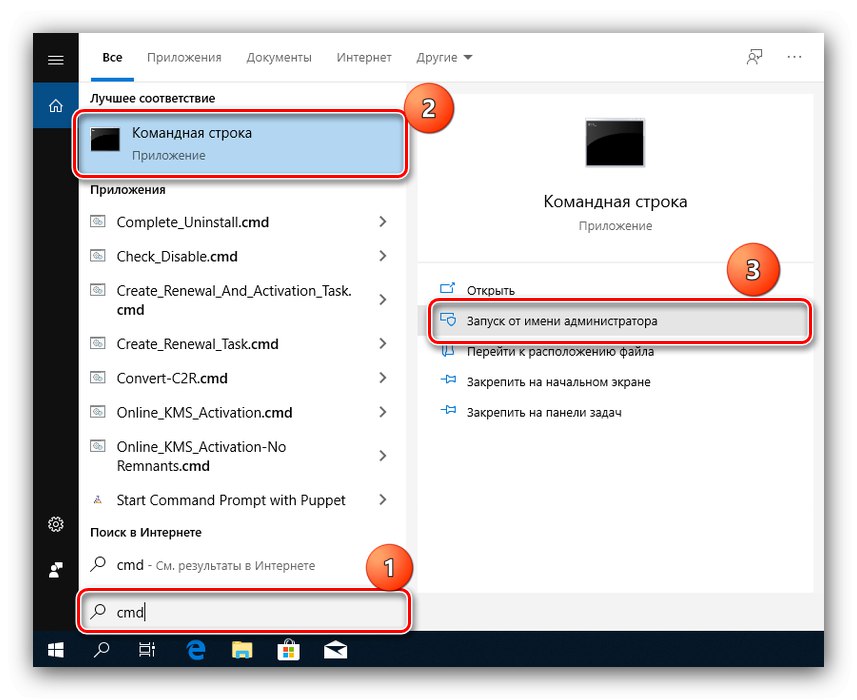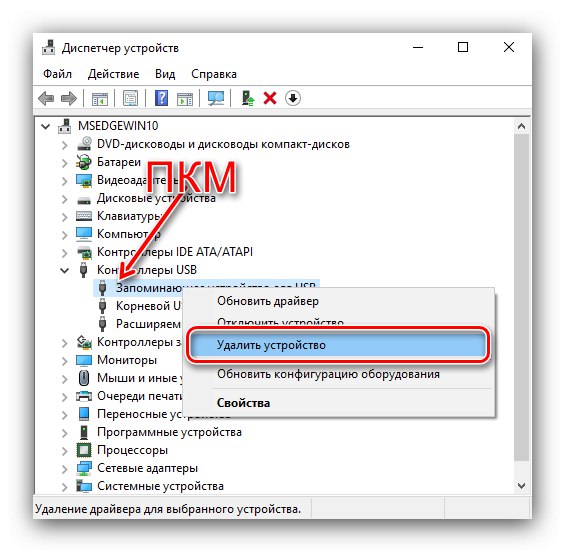Sadržaj
- 1. metoda: Provjera povezanosti bljeskalice s priključkom
- 2. metoda: Provjera pogrešaka u flash pogonu
- 3. metoda: onemogućite ReadyBoost
- 4. metoda: Uklanjanje upravljačkih programa USB bljeskalice
- 5. metoda: formatiranje diska
- 6. metoda: Rješavanje problema s hardverskim problemima USB bljeskalice
- Pitanja i odgovori
1. metoda: Provjera povezanosti bljeskalice s priključkom
Do dotične pogreške često dolazi zbog lošeg kontakta USB medija s odgovarajućim priključkom, pa prije svega provjerite kvalitetu veze.
- Ako vaše računalo ima nekoliko USB priključaka, pokušajte spojiti USB bljeskalicu s drugima. U tom je slučaju poželjno ne koristiti produžne kabele ili glavčine.
- Vlasnici radne površine ne bi trebali spajati medije putem prednje ploče, već se izravno povezati s priključcima na matičnoj ploči, koji se obično nalaze na stražnjoj strani.
- Također vam savjetujemo da provjerite stanje priključaka na bljeskalici i računalu: moguće je da normalni kontakt ometa prljavštinu ili oštećenja.
Ako ovi koraci nisu riješili problem, prijeđite na sljedeće metode.
2. metoda: Provjera pogrešaka u flash pogonu
Glavni razlog dotičnog kvara su problemi s datotečnim sustavom medija, koji nastaju, na primjer, ako nije pravilno odspojen od računala. U takvoj situaciji trebali biste provjeriti ima li na disku pogrešaka i ispraviti ih.
Pročitajte također: Kako pravilno onemogućiti USB bljeskalicu
Opcija 1: Standardna provjera
U većini će slučajeva raditi standardni Windows alat ugrađen u File Explorer.
- Otkriti "Ovo računalo", pronađite svoj USB flash pogon u njemu, odaberite ga i pritisnite desnu tipku miša. Zatim odaberite stavku u kontekstnom izborniku "Svojstva".
- Idite na karticu "Servis" i kliknite na gumb "Potvrdi".
- Otvara se prozor provjere valjanosti. Ako se pronađu problemi, sustav će ponuditi vraćanje diska pomoću istoimene stavke.
- Pričekajte da OS izvrši potrebne radnje - kad se dovrše, disk se više ne bi trebao srušiti.
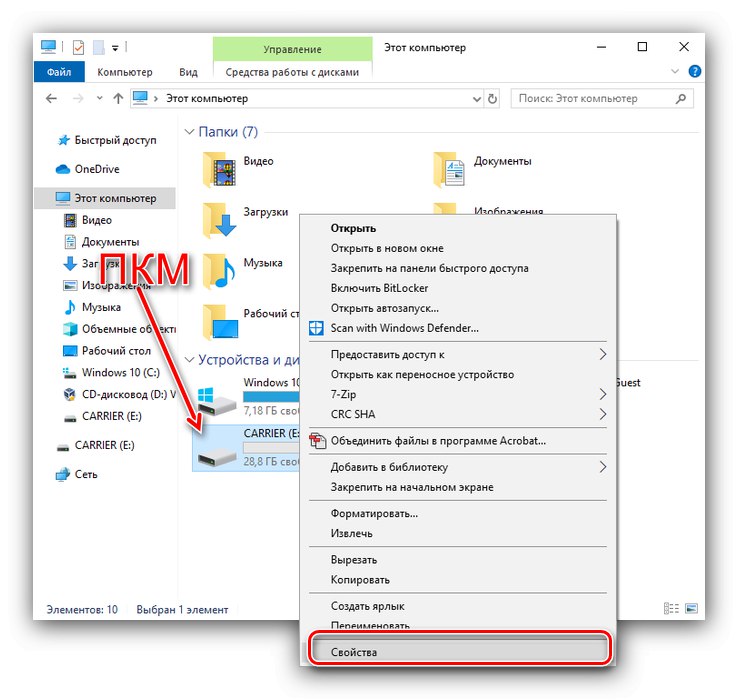
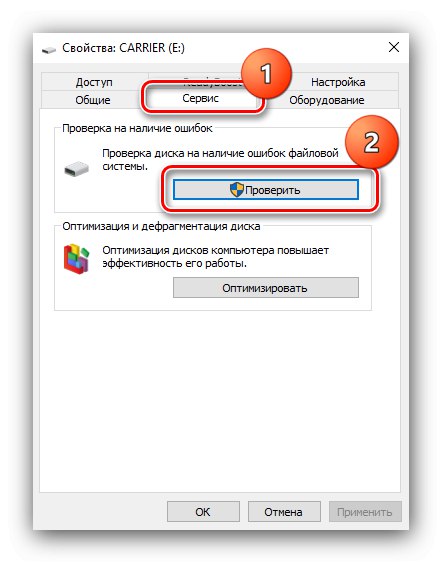
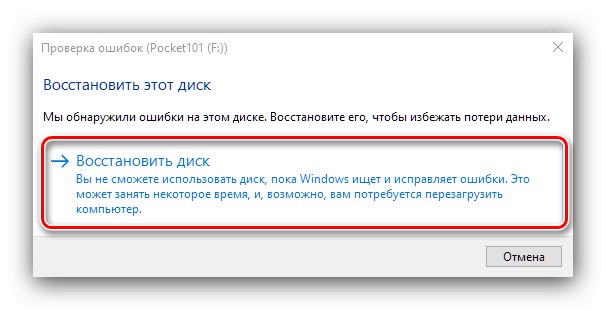
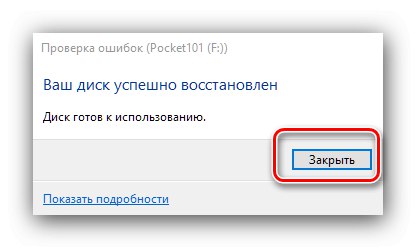
Opcija 2: alat chkdsk
Ugrađeno "Dirigent" alat može biti nedostupan iz jednog ili drugog razloga ili jednostavno neće imati pozitivan utjecaj. U takvoj situaciji pomoćni program chkdsk konzole pomoći će vam u provjeri diska.
- Otkriti Naredbeni redak kao administrator - na primjer putem "Traži": unesite upit
cmdilinaredbeni redak, kliknite rezultat i odaberite odgovarajuću opciju pokretanja.![Pokretanje naredbenog retka za ispravljanje pogreške 0x80071ac3 pri radu s bljeskalicom pomoću metode chkdsk]()
Vidi također: Kako otvoriti "Command Prompt" kao administrator u Windowsima Windows 7 i Windows 10
- U prozor alata napišite sljedeću naredbu:
chkdsk * slovo pogona *: / f / rUmjesto toga
* slovo pogona *unesite onaj koji predstavlja vaš bljeskalicu i pritisnite Unesi za pokretanje operacije. - Kao i kod grafičke opreme, posao chkdsk traje neko vrijeme. Napredak se može pratiti izravno iz "Naredbeni redak".
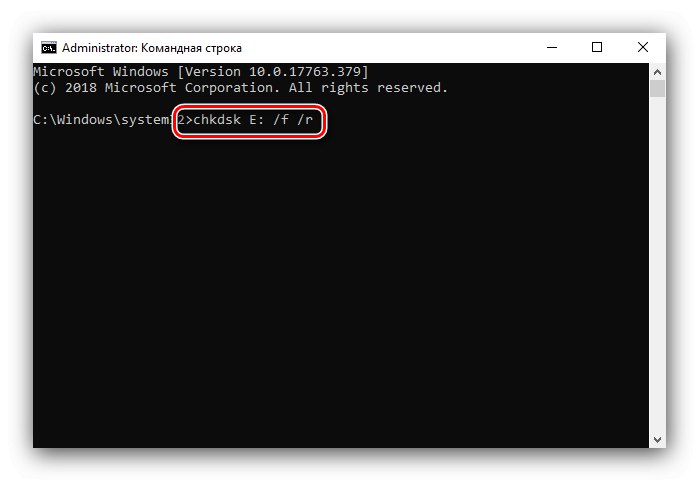
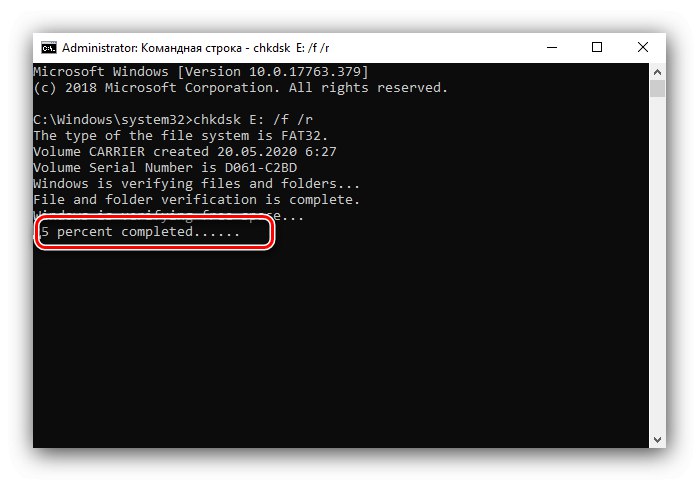
Ako se tijekom provjere pronađu pogreške, sustav će ih pokušati automatski ispraviti.
3. metoda: onemogućite ReadyBoost
Ponekad je do pogreške došlo zbog omogućene funkcije ReadyBoost koja koristi memoriju bljeskalice kao produžetak RAM-a. Stoga ovu opciju morate onemogućiti da biste riješili problem.
Pročitajte također: Kako koristiti USB bljesak voziti kao produžetak RAM-a
- Ponovite korake 1-2 prve varijante prethodne metode, ali ovaj put odaberite karticu "ReadyBoost".
- Na ovoj kartici potvrdite okvir "Ne koristi ovaj uređaj".
- Klik "Prijavite se" i "U REDU"a zatim ponovno spojite medij s računalom.
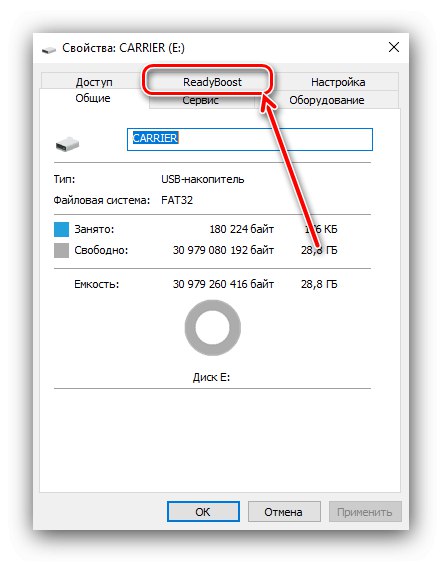
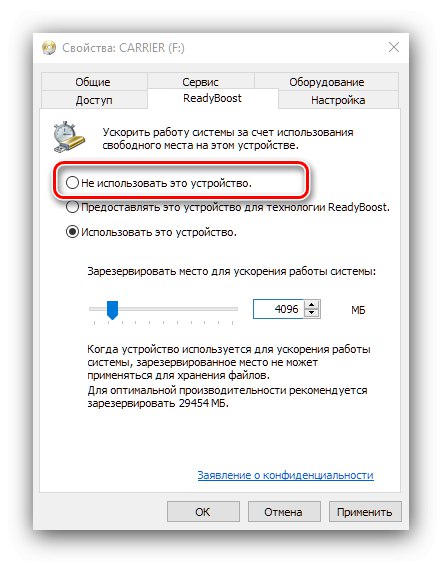
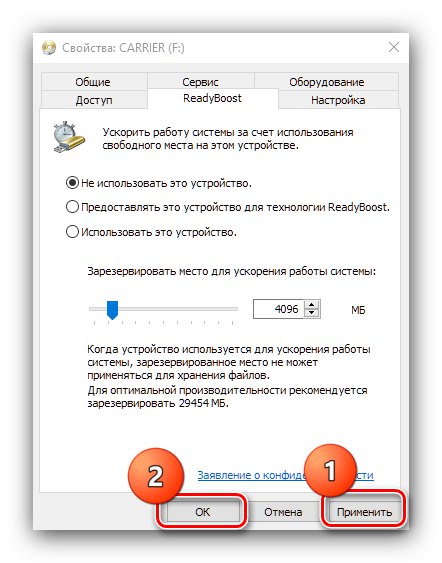
U budućnosti se preporučuje da ne koristite ReadyBoost flash pogone za spremanje i prijenos datoteka.
Pročitajte također: Uklanjanje ReadyBoosta s USB bljeskalice u sustavu Windows 7
4. metoda: Uklanjanje upravljačkih programa USB bljeskalice
Pogrešku 0x80071ac3 mogu uzrokovati i problemi s datotekama upravljačkog programa medija. Možete ih ponovo instalirati uklanjanjem uređaja pomoću odgovarajućeg ugrađivanja.
- Trčanje "Upravitelj uređaja" jedan od dostupnih načina - u sustavu Windows 10 najlakši je klik PKM na programskoj traci i odaberite istoimenu stavku kontekstnog izbornika.
Pročitajte više: Otvorite "Upravitelj uređaja" u sustavu Windows Windows 7 i Windows 10
- Nakon pokretanja snap-ina proširite kategoriju "USB kontroleri".
- U njemu pronađite svoj USB flash pogon (obično je označen kao USB uređaj za masovnu pohranu), odaberite je, pritisnite PKM i odaberite "Ukloni uređaj".
![Uklonite USB uređaj u Upravitelju uređaja kako biste popravili pogrešku 0x80071ac3 prilikom rada s USB bljeskalicom]()
Potvrdite postupak.
- Nakon uklanjanja uređaja odspojite ga od računala i ponovno pokrenite. Kad je operativni sustav pokrenut, spojite USB bljesak pogon i pričekajte dok se ne prepozna, a Windows će pronaći i instalirati odgovarajuće upravljačke programe.
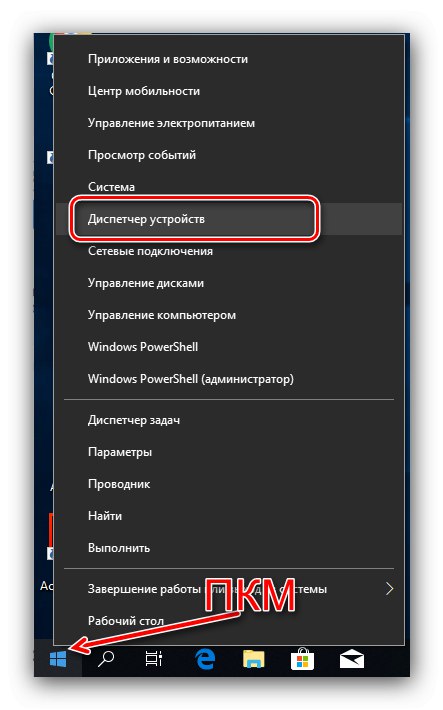
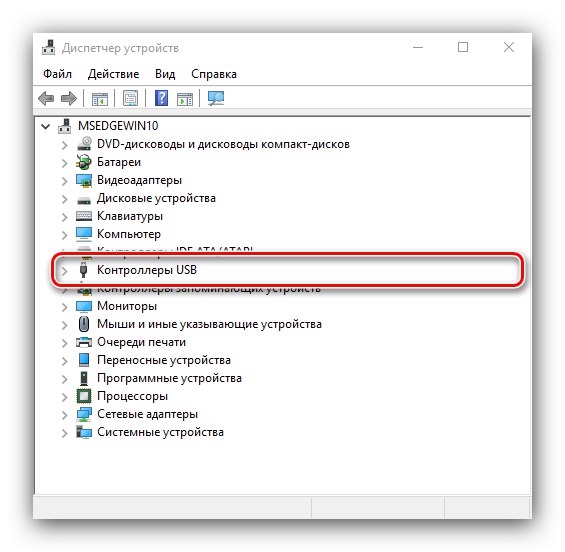
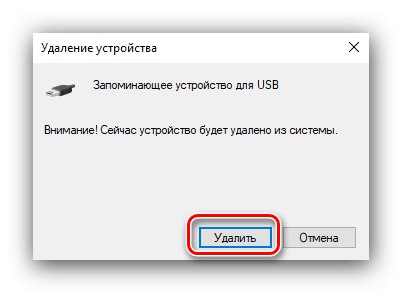
Ova opcija, nažalost, također nije lijek za spas i u nekim situacijama neće uspjeti.
5. metoda: formatiranje diska
Ako niti jedna od gore navedenih metoda nije pomogla, možete koristiti radikalno rješenje u obliku formatiranja problematičnog pogona. Podrazumijeva se da će se svi podaci na njemu izbrisati, pa ako je moguće, napravite sigurnosnu kopiju prije početka postupka.
Pročitajte više: Kako formatirati USB bljesak voziti u FAT32 i NTFS
Ako se dogodi pogreška prilikom pokušaja kopiranja podataka s bljeskalice, nakon potpunog formatiranja možete pokušati vratiti datoteke.
Više detalja: Upute za oporavak izbrisanih datoteka na USB flash pogonu
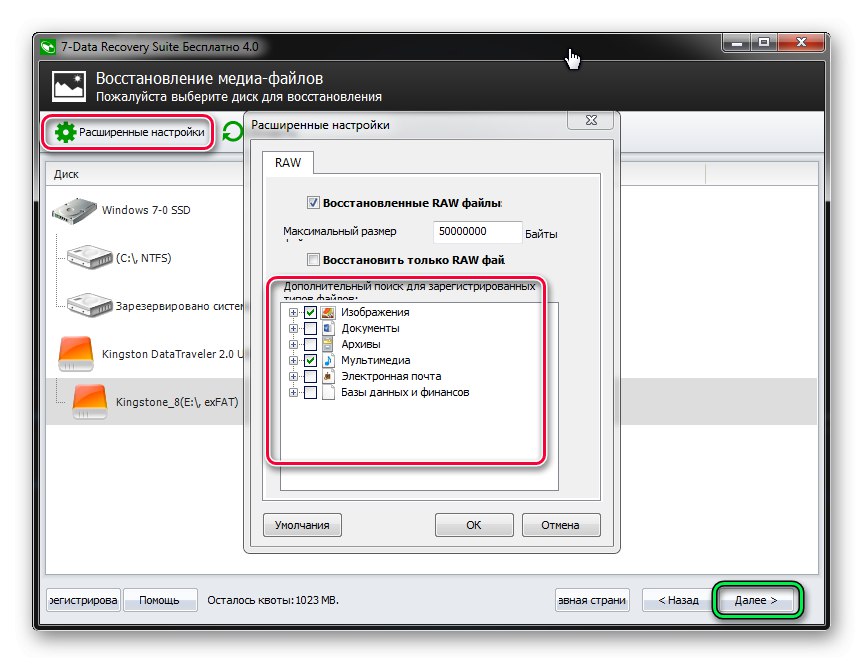
6. metoda: Rješavanje problema s hardverskim problemima USB bljeskalice
Najrjeđa, ali i najneugodnija varijanta pogreške s kodom 0x80071ac3 leži u hardverskoj neispravnosti uređaja - na primjer, firmware mikrokontrolera ploče nije u redu. U nekim slučajevima ovaj problem možete riješiti sami - na našem web mjestu nalaze se upute za vraćanje flash pogona popularnih proizvođača.
Pročitajte više: Oporavak USB bljeskalice Nadići, Kingston, Silicijska snaga, Sandisk, A-Podaci, Doslovno